JavaScript редактор Sublime Text 3: где скачать Sublime Text 3 и как его настроить
- 09.07.2016
- Инструменты разработчика и редакторы, Полезные программы
- Комментариев нет
Привет, посетитель блога ZametkiNaPolyah.ru! Продолжаем рубрику полезных программ и ее раздел текстовые редакторы. Думаю, что этот редактор в представлении не нуждается, и любой веб-разработчик с опытом знает, что такое Sublime Text 3 и чем он так хорошо, но, надеюсь, что данная статья поможет начинающим разработчикам выбрать именно Sublime Text 3 для своей работы, потому как преимуществ у него масса, а минус только один — Sublime Text 3 платный. Я не случайно назвал данную запись JavaScript редактор Sublime Text 3. Название придумать мне помогло моё субъективное мнение, которое заключается в том, что Sublime Text 3 лучше всего подходит для разработки на JavaScript, но замечу, что это не противоречит с тем, что Sublime Text 3 универсален и его можно использовать и для других целей, в дальнейшем я так и буду писать: JavaScript редактор Sublime Text 3.
Как использовать Sublime Text для Python
![]()
JavaScript редактор Sublime Text 3: где скачать Sublime Text 3 и как его настроить
Данная запись не ставит перед собой цели описать все возможности Sublime Text 3 или задокументировать их. Также прошу не относиться к ней, как к рекламе этого JavaScript редактора. Этот редактор не нуждается в представлении и уже завоевал толпы поклонников по всему миру, и это не преувеличение. Sublime Text 3 очень гибкий и расширяемый редактор, при этом расширения не влияют на скорость его работы.
В то же время Sublime Text 3 очень прост в освоение, имеет легкий, стильный и интуитивно понятный интерфейс. Все двигающиеся элементы Sublime Text 3 двигаются плавно и естественно без раздражающих скачков и подергиваний, доставляя не только моральное удовольствие от того, что вы занимаетесь любимым делом, но и эстетическое, ну да ладно, это не самое главное, что есть в подопытном JavaScript редакторе. Итак, приступим к обзору JavaScript редактора Sublime Text 3.
Возможности JavaScript редактора Sublime Text 3
Я уже писал про Sublime Text 2 в восторженных тонах, теперь поговорим про Sublime Text 3, который, впрочем, внешне ничем не отличается от своего предшественника, но заметно быстрее, надежнее и гибче. В отличии от CSS редактора Brackets, Sublime Text 3 «не страдает» болезнью, связанной с большим количеством плагинов или мне так кажется, поскольку у меня плагинов не так много.
Теперь мне стоит немного объясниться с тем, почему я написал: JavaScript редактор Sublime Text 3. Нет, понятно, что Sublime Text 3 прекрасный редактор, который стоит своих денег, не совсем понятно, почему JavaScript редактор. Дело всё в том, что для Sublime Text 3 написано столько плагинов для JavaScript разработчиков, что это нельзя не замечать. Хотя Sublime используется и для верстки макетов, и для серверного программирования, например, на PHP, да и вообще поддерживает различные синтаксисы.
Sublime Text 4 — Что нового? // Нужен ли Sublime в 2022 году?
Редактор Sublime Text 3 не бесплатный, но он стоит тех денег, что за него просят. Я уже говорил, что для него написано масса плагинов для самых различных направлений, ключевым, на мой взгляд, для этого редактора является JavaScript разработка. Помимо плагинов в Sublime Text 3 есть огромное количество горячих клавиш, которые очень существенно расширяют возможности редактирования и упрощают этот процесс до безобразия.
Но это еще не всё, помимо прекрасного внешнего вида, плагинов и гибкого редактирования, JavaScript редактор Sublime Text 3 имеет так называемые сниппеты. Грубо говоря, сниппет это заготовка кода (шаблон кода), которая будет автоматически подставлена в редактируемый файл при вводе определенной последовательности символов. Не стоит путать сниппеты Sublime Text 3 с плагином Emmet. Как минимум, потому, что шаблон сниппета может быть написан на любом языке.
Помимо всего прочего, в Sublime Text 3 есть подсветка синтаксиса и шикарное автодополнение кода. Также у Sublime Text 3 есть консоль, которая позволяет видеть, всё что происходит в редакторе и, с помощью которой мы можем устанавливать всевозможные расширения для JavaScript редактора Sublime Text 3.
Подведем итого: Sublime Text 3 – это удобный, очень стильно сделанный редактор JavaScript кода, который ускоряет разработку в разы, по крайней мере, ее рутинную часть за счет использования встроенных функций, сниппетов и плагинов.
Где скачать Sublime Text 3. Установка Sublime Text 3 на Windows
Итак, мы рассмотрели основные возможности JavaScript редактора Sublime Text 3. Теперь нужно ответить на вопрос: «где скачать Sublime Text 3» и поговорить про установку Sublime Text 3 на Windows. Скачать Sublime Text 3 можно с официального сайта разработчика.
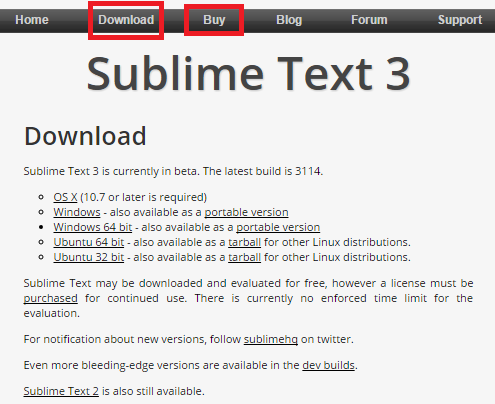
Где скачать Sublime Text 3. Установка Sublime Text 3 на Windows
Обратите внимание, что на сайте два раздела: в одном вы скачиваете Sublime Text 3, в другом разделе вы его оплачиваете, так как Sublime Text 3 не является бесплатным редактором и стоит он 70$. Установку Sublime Text 3 на Windows я не буду описывать подробно, так как у программы есть инсталлер, запустив который, вы его успешно установите. Установка Sublime Text 3 на Windows не требует каких-либо сторонних библиотек и расширений.
Почему Sublime Text 3 не является бесплатным редактором
Я хочу заметить, что Sublime Text 3 не является бесплатным редактором. Он стоит денег и цена ему 70 вечно зеленых купюр. В принципе, для нашей страны – это неплохие деньги, для США – это не так уж и много. Sublime Text 3 не имеет никакой защиты от нелегального использования за исключением ненавязчивого окна с предложением купить лицензионную копию, которое периодически всплывает.
Из-за такой ненавязчивости Sublime Text 3 многие у нас считают бесплатным, выхода здесь два: либо не использовать Sublime Text 3, либо купить его копию у разработчика. Рекомендовать использовать бесплатно JavaScript редактор Sublime Text 3 я вам не буду.
Интерфейс редактора Sublime Text 3
Всё управление JavaScript редактора Sublime Text 3 собрано в левом верхнем углу, плюс имеются консольные команды. Про консоль Sublime Text 3 мы, возможно, поговорим отдельно.
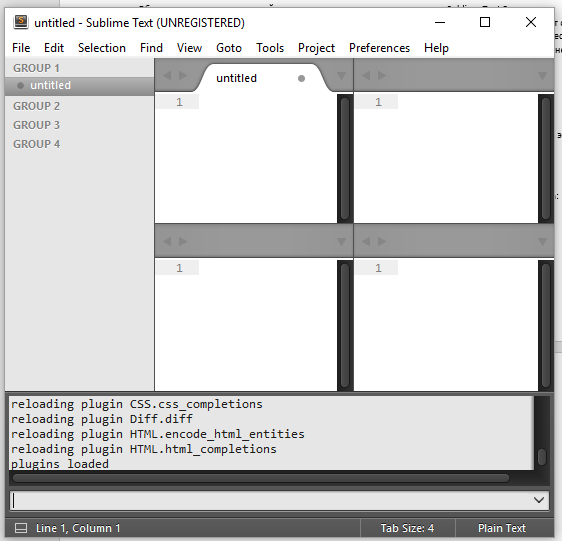
Интерфейс редактора Sublime Text 3
Начнем по порядку: вкладка «File» позволяет вам управлять файлами редактора Sublime Text 3. В принципе, ничего особенного или выдающегося в этой вкладке нет и что-то выделить я не могу. Но что мне действительно нравится так это то, что есть карта кода.
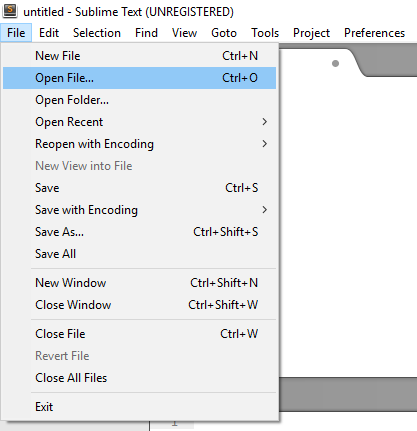
Работа с файлами в JavaScript редакторе Sublime Text 3
Карту кода или карту файла можно использовать вместо скролла и по сути – это миниатюра разработанного документа, файла, скрипта.
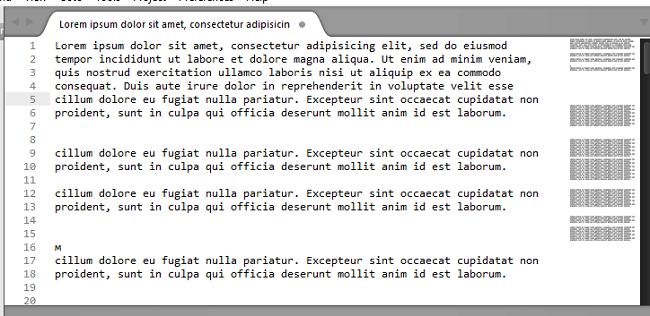
Карта кода в JavaScript редакторе Sublime Text 3
Вторая вкладка «Edit» отвечает за быстрое редактирование кода. Все элементы данной вкладки содержат подсказки в виде горячих клавиш Sublime Text 3.
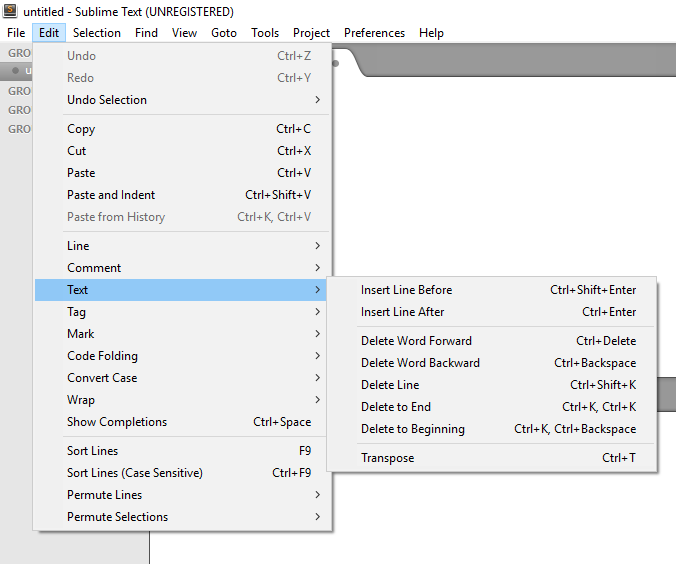
Быстрое редактирование в JavaScript редакторе Sublime Text 3
Запоминайте горячие клавиши и эффект, который они дают, тогда рутинная работа по редактированию и форматированию кода станет намного легче и быстрее. Следующая вкладка «Selection», данная вкладка позволяет выделять строки и слова в рассматриваемом JavaScript редакторе.
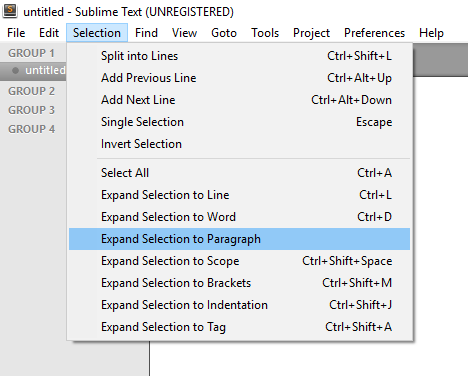
Быстрое выделение кода в JavaScript редакторе Sublime Text 3
Прошу сильно не удивляться, но выделение в Sublime Text 3 может быть разным, выделять можно по-разному и это значительно упрощает процесс редактирования кода. Следующая вкладка – «Find». Поиск в Sublime Text 3 тоже можно осуществлять по-разному.
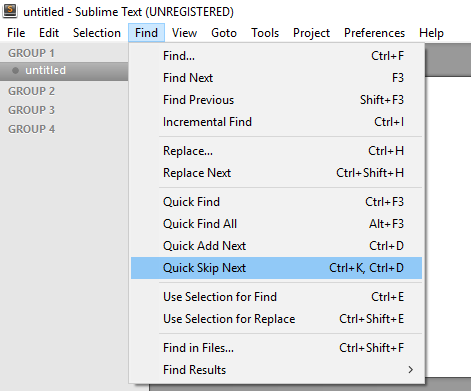
Поиск в редакторе Sublime Text 3
Поиск может быть осуществлен, как по открытому файлу, так и по группе файлов, которые вы укажете Sublime Text 3. Еще можно делать поиск по шаблону и кучу других поисков, в общем, экспериментируйте с поиском, реализованным в этом JavaScript редакторе. Вкладка «View» отвечает за настройки внешнего вида в Sublime Text 3.
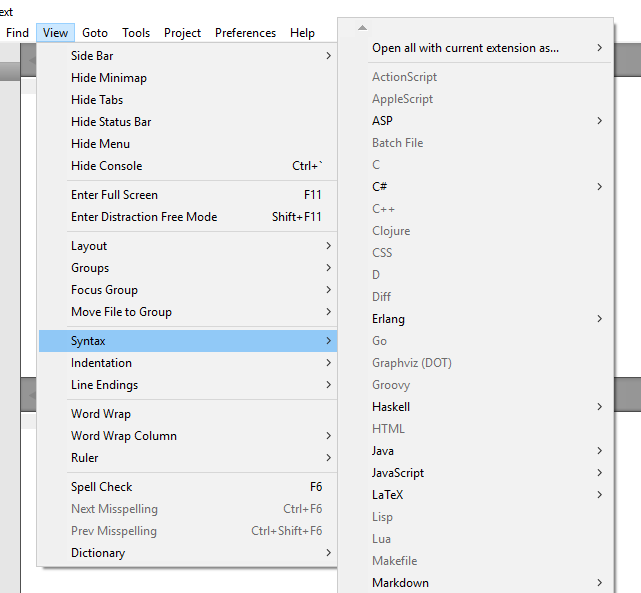
Настройки внешнего вида в Sublime Text 3
Про эту вкладку мы поговорим несколько подробнее ниже, сейчас же отметим, что здесь есть пункт «Syntax», который позволяет выбрать подсветку синтаксиса файла, с которым вы работаете. Вкладка «Goto» или вкладка быстрого перехода. Данная вкладка позволяет быстро перемещаться по документу, открытому на редактирования в Sublime Text 3.
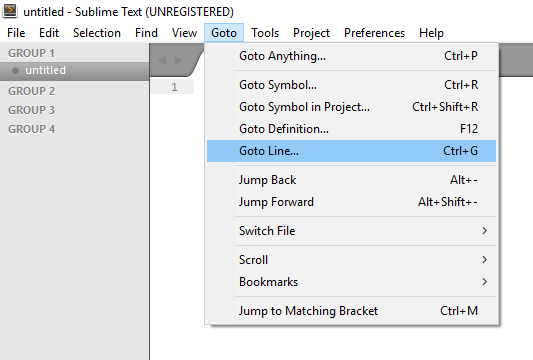
Вкладка быстрого перехода в Sublime Text 3
Вкладка «Tools» будет очень полезна для опытных пользователей. Здесь можно делать многое, например, вызвать сниппет, создать сниппет, создать новый плагин для Sublime Text 3. И многое другое, но это тема для отдельной публикации и притом не одной.
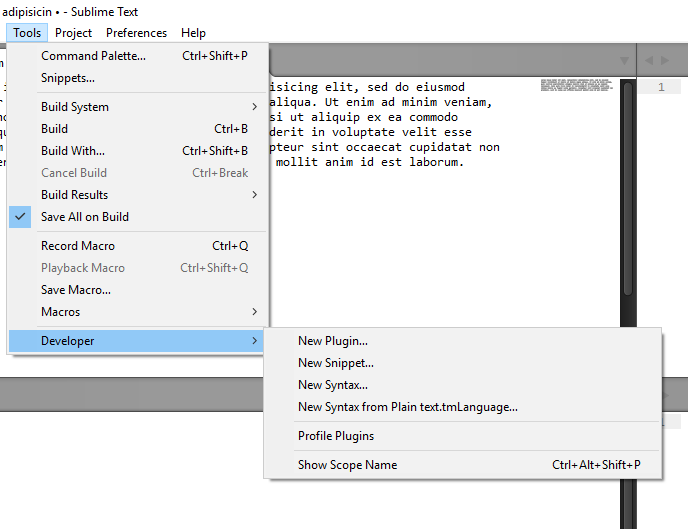
Вкладка «Tools» в JavaScript редакторе Sublime Text 3
Вкладка Project позволяет управлять проектами в JavaScript редакторе Sublime Text 3. Сказать тут больше особо нечего.
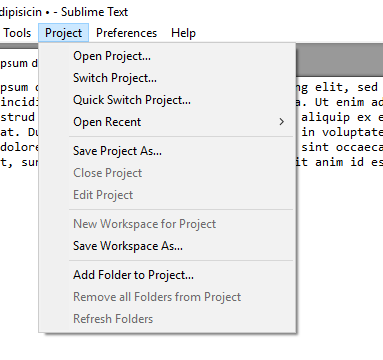
Вкладка управления проектами в JavaScript редакторе Sublime Text 3
Вкладка «Preference» позволяет настроить внешний вид JavaScript редактора Sublime Text 3, об этом мы поговорим чуть ниже.
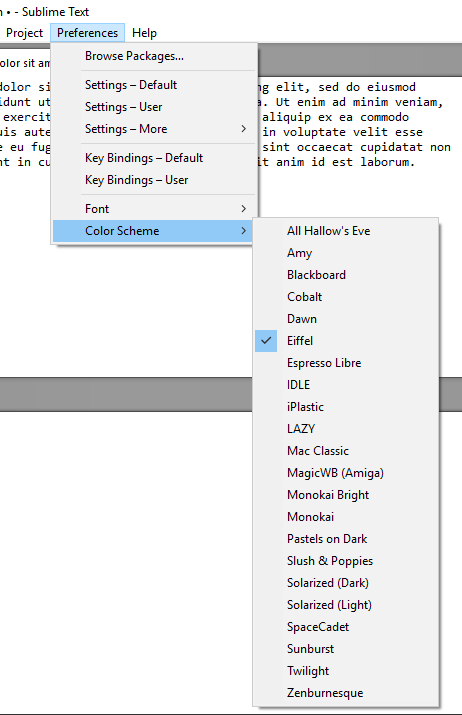
Вкладка настроек JavaScript редактора Sublime Text 3
Внешний вид редактора Sublime Text 3. Настройка Sublime Text 3
Внешний вид редактора Sublime Text 3 очень стильный и приятный, но дело не только в этом, Sublime Text 3 очень отзывчивый и не тормозит, ничего здесь не происходит рывками, всё реализовано плавно, без задержек, раздражающих подергиваний и зависаний. За настройку внешнего вида JavaScript редактора Sublime Text 3 отвечают две вкладки: View и Preference. Начнем с вкладки View:
- Верхний блок настроек позволяет управлять элементами окон редактирования кода. Здесь вы можете показать или спрятать сайдбар Sublime Text Так же можно спрятать или открыть навигацию по вкладкам данного JavaScript редактора. То же самое можно сделать со статусной строкой, консолью и меню.
- Второй блок настроек вкладки View Sublime Text 3 позволяет открывать его в полноэкранном режиме, у Sublime Text 3 таких режимов два.
- Третий блок настроек позволяет нам управлять областью или областями редактирования, выберете для себя удобный режим и вносите изменения сразу в четыре файла одновременно, не переключаясь между вкладками.
- Всё, что расположено ниже мы уже описали ранее, повторяться не будем.
Во вкладке Preference есть два интересных для нас пункта: Font и Color Scheme. Первый позволяет управлять шрифтами JavaScript редактора Sublime Text 3, второй пункт позволяет изменить тему Sublime Text 3.
Собственно, на этом мы можем завершить рассказ о настройке внешнего вида JavaScript редактора Sublime Text 3
Расширение возможностей JavaScript редактора Sublime Text 3
Возможности JavaScript редактора не ограничиваются подсветкой синтаксиса, автодполнением, удобным поиском, прекрасным набором горячих клавиш, который делает редактирование кода заметно проще. Мы можем расширять возможности Sublime Text 3 при помощи плагинов, которые создают сторонние разработчики. А так же при помощи сниппетов.
Обзор бесплатного редактора кода Sublime Text 2 в сравнении с PHPDesigner 8
Заметка: активирована адаптивная версия сайта, которая автоматически подстраивается под небольшой размер Вашего браузера и скрывает некоторые детали сайта для удобства чтения. Приятного просмотра!
Здравствуйте дорогие читатели блога Site on! Сегодня я хочу рассказать вам о редакторе кода, в котором создавался данный блог и которым я до сих пор пользуюсь – это Sublime Text 2. Это будет повествовательная статья, в которой я поделюсь своими впечатлениями от использования Sublime Text 2 (бесплатный) в сравнении с PHPDesigner 8 (платный), а также подробно расскажу об установки и настройке этого редактора и его плагинов.
Sublime Text 2 – это вторая версия кроссплатформенного редактора исходных кодов Sublime Text. Кроссплатформенность означает, что неважно какая у вас операционная система: Windows, Linux или что-либо ещё, он будет работать везде. Программа является бесплатной, однако примерно раз в один час, при сохранении файла будет вылезать окошко с просьбой купить данный продукт. Ах да, ещё в названии окна с Сублаймом будет написано UNREGISTERED, на этом разница «бесплатной» и «платной» версий заканчиваются.
Ещё пару слов о «бесплатности» программы. Вообще на сайте написано, что скачать программу и проверить её работоспособность мы можем и бесплатно, но потом должны заплатить за её лицензию. Однако там также написано, что срок, в течение которого мы должны это сделать, НЕ ограничен. Так что можно ни о чём не волноваться и пользоваться на здоровье.
Эта статья будет слегка нетрадиционной, потому что я хочу начать с моментов, которые меня совсем не радуют в этом редакторе, а уже после мы поговорим о достоинствах.
Недостатки Sublime Text 2 vs. PHPDesigner 8
Перед тем как начать пользоваться Sublime Text 2 я использовал PHPDesigner 8 (платный редактор), в котором меня устраивало абсолютно всё, до того момента как он перестал быть стабильным: начались случаи, когда при редактировании и сохранении файлов через встроенный ФТП что-то шло не так и сохранение зависало. В результате половина файла оказалась стёртой. Это было большой неожиданностью и неприятностью. После этого я дал ему второй шанс, работая к тому времени уже на другом хостинге (вдруг дело в самом хостинге и его FTP?), но нет, случай повторился, после чего я навсегда отказался от PHPDesigner, однако советую вам его опробовать. Вполне вероятно, что у вас может и не случится такой неприятности, главное не забывайте делать резервные копии 😉
В свою очередь я начал искать ему достойную замену. Обязательными критериями для меня было наличие функции работы напрямую с FTP (как в PHPDesigner , без FTP клиентов типа FileZilla), а также «лёгкость» и подсветка синтаксиса на чёрном фоне (в PHPDesigner можно было отдельно скачать подсветку для тёмной темы оформления, она была просто ВАУ 🙂 ). В общем, решил я попробовать Sublime Text 2, хотя в нём и не было «встроенного» FTP, но это можно исправить бесплатным плагином, о котором я подробно расскажу дальше.
Что первым бросилось мне в глаза? Сильно уступающая подсветка PHPDesigner’у. В PHPDesigner была реализована контрастная подсветка в зависимости от того, на какой части кода (PHP, JS, HTML) находится в данный момент фокус, все остальные языки при этом затемнялись, подсвечивался лишь редактируемый.
Ну да ладно, это хоть и очень удобно, но не всем же иметь такую прелесть 🙂 Однако стандартная подсветка Sublime Text 2, лично для меня, уступает даже Notepad++, в котором подсветка явно нагляднее и все ключевые моменты выделены гораздо заметней. Если покопаться, то думаю можно переделать подсветку, но у меня не возникло желания на подобную возню, в целом она сгодится.
Второе, с чем мне пришлось мириться, это невзрачная подсветка вкладки, в которой произошли изменения, но ещё не были сохранены. У Sublime , в отличие от PHPDesigner (где название такой вкладки становилось ярко красным), разница в окне, где не было никаких изменений и в окне, где было редактирование файла — лишь в маленьком сером крестике, который изменится с крестика на такой же серый кружочек.
Когда работаешь на недостаточно контрастных мониторах, либо когда на экран попадает свет это абсолютно не заметно и не понятно, сохранял ты изменения или нет. После работы с PHPDesigner это правда было очень неудобным для меня, так как из-за отсутствия какого-либо уведомления, я попросту забывал сохранять изменения. Как оказалось, эту проблему можно решить всего одной строчкой в настройках редактора. Теперь название вкладки с изменениями становится ярко-оранжевым. Как это сделать я напишу в самом конце статьи.
![]()
![]()
И третье, это немного не стандартное решение по работе с ФТП, вам всё равно придётся скачивать файлы себе на компьютер и редактировать их у себя на компьютере…, но в этом есть и свои плюсы.
Преимущества Sublime Text 2 vs. PHPDesigner 8
Несмотря на то, что я до сих пор считаю PHPDesigner 8 лучше, Sublime Text 2 имеет множество преимуществ. Среди них приятный общий дизайн, плавные анимации, в том числе при работе с файлами и папками ftp, более быстрая загрузка. Также в Sublime Text есть много интересных фишек при работе с кодом, которые отсутствуют в PHPDesigner, некоторые из них встретятся в списке ниже.
Копирование строк. Для копирования строки целиком в Sublime Text 2 вам достаточно кликнуть левой кнопкой мыши по строке и нажать Ctrl + C. Вам не нужно обводить всю строку, чтобы скопировать её целиком, просто одинарный клик.

Вертикальное выделение текста. Чтобы выделить текст по вертикали достаточно зажать Shift и правой кнопкой мыши (пкм) выделить необходимый фрагмент.

Вы можете печатать в нескольких местах одновременно! Допустим, вначале вы верстали макет своего сайта без закрывающегося тега
, а потом решили, что так делать всё-таки не хорошо, и теперь вам нужно в десяти разных местах дописать закрывающийся тег параграфа. Но вам не нужно делать это 10 раз, вы можете написать этот тег в 10 разных местах одновременно! Для этого нужно кликнуть левой кнопкой мыши в необходимых местах при этом зажав Ctrl, после чего можете приступать к редактированию и наблюдать, как вы печатаете сразу в 10 местах!

Мультивыбор для быстрого редактирования переменных. Вы можете быстро найти все упоминания переменной на странице, чтобы переименовать её или стереть. Для этого кликните по нужной переменной (или выделите нужный участок текста) и используйте Ctrl + D для выбора следующего вхождения этой переменной. Другими словами, если переменная встречается 3 раза на странице, вы должны сделать клик левой кнопкой мыши (лкм) по ней, а затем трижды нажать Ctrl + D.
Интеллектуальная расстановка кавычек и скобочек. Если вы написали слово или фразу, а только потом вспомнили, что его (её) нужно заключить в кавычки или скобочки, вы можете просто выделить этот участок и единожды нажать клавишу нужной скобочки или кавычки. Они сами появятся в начале и в конце выделенного фрагмента.
Аналогично можно применять и комментирование. Для того чтобы быстро закомментировать нужную часть кода: выделите её курсором и нажмите Ctrl + Shift + / Точно также вы можете и снимать комментарии!
Также в Сублайме, как и полагается всем достойным редакторам, присутствует автозамена по регулярным выражениям, которая вызывается с помощью комбинации клавиш Ctrl + H

Поиск по функциям. Просто нажмите Ctrl + R и вы увидите список всех встречающихся функций на странице, из которого можете моментально перейти к нужной.

Я перечислил далеко не все возможности Sublime Text 2 , а лишь те, которыми успел попользоваться сам. Ещё среди достоинств Сублайма нужно отметить быстрый и удобный поиск по файлам и папкам, возможность нечёткого поиска, большое количество бесплатных плагинов и ещё довольно много полезных вещей.
Установка Sublime Text 2
Для установки Sublime Text 2 на ваш компьютер перейдите на официальный сайт кликнув здесь и нажмите кнопочку Download for [ваша платформа].

Как вы могли заметить на скриншоте, сайт автоматически подберёт вам версию Сублайма наиболее подходящую под вашу платформу, но если он вдруг ошибётся, вы можете исправить его вручную. В моём случае инсталлятор для 64-разрядной Windows весит 6,3 мб и называется Sublime Text 2.0.1 x64 Setup.exe. Далее вы запускаете скаченный файл и устанавливаете Сублайм Текст 2 как самую обычную программу. По окончанию установки нажимаем финиш:

Установка Package Control в Sublime Text 2
Далее запускаем наш ярлык или заходим в папку с редактором и запускаем sublime_text.exe. Теперь мы должны установить Package Control, чтобы у нас появилась возможность устанавливать плагины прямо из интерфейса редактора. Для этого жмём Ctrl + ~ (тильда, Ё) и вставляем в появившуюся форму следующий код:
import urllib2,os; pf=’Package Control.sublime-package’; ipp=sublime.installed_packages_path(); os.makedirs(ipp) if not os.path.exists(ipp) else None; urllib2.install_opener(urllib2.build_opener(urllib2.ProxyHandler())); open(os.path.join(ipp,pf),’wb’).write(urllib2.urlopen(‘http://sublime.wbond.net/’+pf.replace(‘ ‘,’%20’)).read()); print(‘Please restart Sublime Text to finish installation’)
Жмём Enter после чего в этом же окошке нам напишет «Please restart Sublime Text to finish installation», нужно перезагрузить Сублайм, что мы собственно и сделаем. Вот и всё, теперь мы можем устанавливать любой понравившийся нам плагин для Sublime Text 2.
Sublime Text 2: установка плагина SFTP
Теперь мы наконец-то сможем установить такой важный плагин, как SFTP, который поможет нам редактировать файлы, лежащие прямо на FTP хостинг провайдера (а не на локальном компьютере). Кстати говоря, здесь тоже не всё так просто как хотелось бы, нам всё же придётся скачать наш сайт с ФТП и разместить его у себя на компьютере, но с помощью этого плагина при редактировании файлов у себя на компьютере они автоматически будут загружаться по FTP на сервер вашего сайта. Так что в принципе суть та же, разве что у вас всегда будет копия вашего сайта на компьютере. В PHPDesigner, между прочим, таких танцев с бубном нет, там работа с FTP сразу встроена и скачивать сайт себе на компьютер не нужно.
Тем не менее, устанавливать плагины в Сублайме очень удобно, делается это всё с помощью уже настроенного нами Package Control. Заходим во вкладку Preferences и в самом низу выпадающего списка выбираем Package Control.

Далее в появившемся окне жмём на Install Package:

После чего пишем название нужного нам плагина, в нашем случае это SFTP. Выбираем из списка SFTP плагинов тот, который называется просто SFTP и устанавливаем его. Далее нам потребуется создать отдельную папку для каждого сайта, который вы хотите редактировать с помощью Sublime Text 2 и его плагина SFTP. Название папки может быть каким угодно, скачиваем в эту папку желательно весь наш сайт (в принципе, можно скачивать только те файлы и папки в которых они находятся, которые вы собираетесь редактировать), затем перетягиваем эту папку прямо в Сублайм, у нас должна появиться левая колонка, которая специально предназначена для наших проектов. Далее жмём правой кнопкой мыши по папке — SFTP/FTP — Map to remote…

У нас открылся файл конфигурации, в котором нужно заполнить настройки подключения к нашему ФТП, а также выставьте в строке «upload_on_save»: true, чтобы при сохранении изменений на вашем компьютере файл автоматически изменялся и на ФТП. Ещё нужно изменить значение с sftp на обычное ftp. И не забудьте раскомментировать и заполнить 18 и 19 строки:

remote_path – адрес папки, к которой вы хотите присоединиться, можете оставить просто слеш (/), чтобы иметь доступ ко всем файлам и папкам вашего сайта. Эту настройку удобно использовать, если вы, к примеру, скачивали не весь сайт, а только ту папку, с которой собираетесь работать.
Вроде бы по установке плагина всё рассказал, точно также устанавливается любой другой плагин. Да, ещё один момент, я говорил, что вам придётся скачивать файлы себе на компьютер и в этом даже есть свои плюсы. Лично я насчитал их 2: у вас всегда есть актуальная резервная копия вашего сайта на компьютере; в отличие от работы напрямую с ФТП, не приходится ждать «подгрузки» каждой папки, ведь папки то у нас на компьютере. Между прочим, мне действительно очень нравится данный плюс, несмотря на неудобства скачивания сайтов себе на компьютер.
Наглядная подсветка вкладок в Сублайм Текст 2
В заключительной части, как и обещал, поделюсь с вами тем, что лично мне создавало большие неудобства после работы с платным редактором PHPDesigner 8 – я имею ввиду подсветку вкладки, в которой произошли не сохраненные изменения. Все что вам необходимо сделать, это зайти в Preferences / Settings – User и проследить, чтобы у вас была такая строка:
«highlight_modified_tabs»: true

Всего то на всего, а сколько приятного 🙂 Вот и подошёл к концу мой обзор, теперь вы знаете о таком замечательном редакторе как Sublime Text 2 и уж точно вооружены и готовы к написанию собственных веб-проектов. В следующей статье я сделаю «обзор» и поделюсь своими впечатлениями от работы с платным редактором кодов PHPDesigner 8, а на сегодня всё, спасибо за внимание и до встречи в новых статьях!
Источник: site-on.net
Sublime Text 4


Верстка
В данном уроке мы разберем где и как скачать редактор кода Sublime Text 4, как его установить на windows и русифицировать его меню, также активируем его при помощи License Key и установим на него Emmet.
Скачать Sublime Text 4
Скачать Сублайн текст 4, вы можете с оф сайта sublimetext.com/download, не советую скачивать с сомнительных источников.

Установка Sublime Text 4
Установить Сублайн текст 4 очень просто, для этого его достаточно запустить и щелкать по кнопке далее (next), на этом останавливаться не буду, думаю с этим проблем не возникнет.
Русификация Sublime Text 4
В четвертой версии саблайна уже есть русский язык, его нужно только включить, для этого.
1. Открываем редактор и переходим в пункт меню «Tools» — «Install Pakage Control…» для установки менеджера пакетов (либо нажимаем сочетание клавиш «Ctrl+Shift+P» в поисковом поле находим «Install Pakage Control» и нажимаем «Enter»). Если менеджер пакетов уже установлен (данного пункта в меню не будет), то переходим в пункт №3.

2. После установки менеджера пакетов появится уведомление, просто нажимаем «ОК».

3. Далее вновь зажимаем на клавиатуре одновременно клавиши «Ctrl+Shift+P» и находим в поисковом поле «Package Control: Install Package», после чего нажимаем «Enter» (или выбираем из списка кликом мыши).

4. Появится новое поле, в котором нужно ввести и найти «LocalizedMenu», далее жмём «Enter» или кликаем мышкой и ждём установки пакета (статус установки можно увидеть снизу, слева).

5. Затем открываем пункт меню «Preferences» — «Languages» — «Русский (ru)».

6. Смотрим интерфейс программы Sublime Text 4, теперь все на русском языке.

Альтернативный вариант русификаций
Скачиваем пакет локализации с github. Открываем архив и распаковываем его содержимое в «c:UsersИмя_пользователяAppDataRoamingSublime TextPackages» (Путь для Windows 7/8/10).

Идем в «c:UsersИмя_пользователяAppDataRoamingSublime TextPackages» и переименовываем LocalizedMenu-master в LocalizedMenu
После чего можно менять локализацию, см. пункт 6.
Установка Emmet на sublime text 4.
У вас должен быть установлен Package Control, см. выше пункты 1-3.
Зажимаем на клавиатуре одновременно клавиши «Ctrl+Shift+P» и находим в поисковом поле «Emmet», после чего нажимаем «Enter» (или выбираем из списка кликом мыши).

Ждем немного, пока не откроется вкладка с содержимым, что Эммет успешно установлен, закрываем все вкладки и перезапускаем редактор. Все можно пользоваться!
В трех словах, о том, как работает Эммет
Приведу несколько примеров для Emmet. Допустим нам нужно базовый каркас веб-страницы на html5, для этого достаточно ввести «!» и нажать «Tab».

Чтобы быстро построить к примеру блок с классом col-sm-6, необходимо ввести .col-sm-6 и нажать «Tab», получим .
Для того чтобы построить вот такую конструкцию:
Lorem ipsum dolor sit amet, consectetur adipisicing elit. Nesciunt natus quidem qui, obcaecati dolorem optio nulla voluptates suscipit eligendi laboriosam quisquam odio provident facilis laudantium. Non, tempora mollitia consequuntur laborum! Incidunt fugiat beatae non voluptatum at iste inventore obcaecati rem tenetur officiis reprehenderit soluta, magnam est consequatur accusantium, fuga aperiam nesciunt exercitationem dignissimos aut, ut. Voluptatibus id explicabo, suscipit porro.
Iste magni, nam id a, maxime incidunt aperiam hic, aliquid suscipit aspernatur maiores quaerat sequi asperiores perferendis eum delectus consectetur sint excepturi laboriosam, error. Ratione voluptatum similique sunt sequi maiores! Officiis doloremque cumque ab quae similique totam voluptates? Molestias rerum eos dolor nulla quidem nam pariatur, quisquam reiciendis tenetur. Dolorum, at, illum!
Corporis, itaque, impedit repellendus natus accusantium sit sunt.
достаточно ввести вот такую небольшую строчку «.row>.col-md-3*4>lorem» и нажать «Tab».
Как вы видите Emmet очень крутое дополнение, которое очень ускоряет процесс верстки, главное уметь правильно им пользоваться) Советую почитать документацию.
Активация Sublime Text 4
Чтобы активировать Сублайн текст 4 перейдите во вкладку «Справка» («Help») — «Ввести лицензию» («Enter license») вставляем ключ и жмем «Use License»

Лицензию можно купить в Справка — купить лицензию. Если не хотите покупать ключ за 99$, то их можно поискать в общем доступе, в гугле или яндекс наберите запрос: Sublime Text 4 и дальше crack, Patcher, Keygen или License Key, лично я опробовал около сотни ключей и не нашёл не одного рабочего. Оказывается сублайн поменял условия лицензирования, поэтому как закончился триал, я его удалил и установил Subline Text 3, а лучше пользуйтесь бесплатны VS code не чем не уступает)
Источник: web-revenue.ru